Интернет стал неотъемлемой частью повседневной жизни большинства людей. Однако не всегда есть возможность использовать Wi-Fi для подключения к сети. В таких случаях можно воспользоваться другими способами подключения к интернету, например, через кабельное соединение.
Настройка интернета без Wi-Fi может показаться сложной задачей, но на самом деле все довольно просто. В этой статье мы рассмотрим простые шаги, с помощью которых вы сможете настроить интернетное подключение без Wi-Fi на вашем устройстве.
Следуя этим инструкциям, вы сможете быстро и легко настроить соединение с интернетом и наслаждаться быстрым и стабильным доступом к информации в любое время.
Подключение кабеля Ethernet

Подключите один конец кабеля Ethernet к порту на вашем устройстве (компьютер, ноутбук, телевизор, приставка).
Вставьте другой конец кабеля Ethernet в порт на роутере или модеме, обозначенный как LAN или Ethernet.
Убедитесь, что соединение надежно защелкнулось и кабель надежно подключен с обеих сторон.
После установки связи с помощью кабеля Ethernet, ваше устройство должно автоматически получить доступ в Интернет без необходимости дополнительной настройки Wi-Fi.
Настройка сетевого соединения
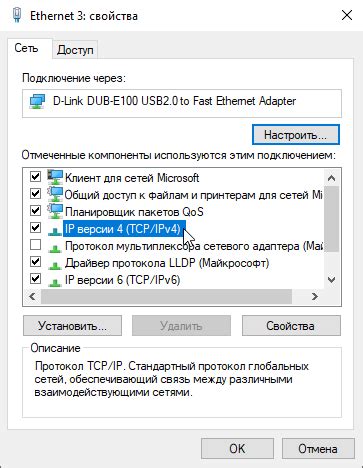
Для подключения к Интернету без использования Wi-Fi необходимо настроить сетевое соединение по Ethernet кабелю. Вот простые шаги, которые помогут вам осуществить это:
- Подключите Ethernet кабель к порту вашего компьютера и порту маршрутизатора или модема.
- Откройте "Панель управления" на вашем компьютере.
- Выберите раздел "Сеть и интернет" и затем "Сеть и общий доступ".
- Выберите "Изменение параметров адаптера".
- Найдите подключение Ethernet и щелкните правой кнопкой мыши на нем.
- Выберите "Свойства" и перейдите на вкладку "Протокол интернета версии 4 (TCP/IPv4)".
- Выберите "Использовать следующий IP-адрес" и введите IP-адрес, который вам предоставил ваш провайдер интернета.
- Нажмите "ОК" и закройте все окна настройки.
- Теперь вы успешно настроили сетевое соединение по Ethernet кабелю и можете пользоваться Интернетом без Wi-Fi!
Получение IP-адреса
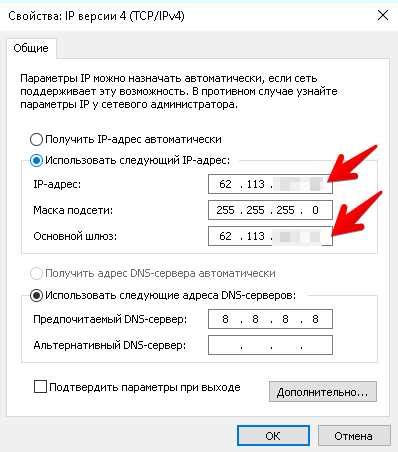
- Автоматический способ: в большинстве случаев устройства автоматически получают IP-адрес от маршрутизатора или провайдера. Просто подключите устройство к сети и оно должно автоматически получить IP-адрес.
- Ручной способ: если ваше устройство не получило IP-адрес автоматически, вы можете задать его вручную. Для этого вам потребуется знать IP-адрес, шлюз, маску подсети и DNS-сервера. Эти данные можно получить у вашего провайдера.
Проверьте настройки вашего устройства и убедитесь, что вы правильно получили IP-адрес, чтобы обеспечить стабильное подключение к интернету.
Настройка прокси-сервера
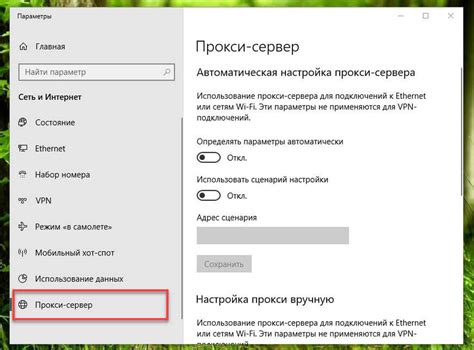
Для настройки прокси-сервера на компьютере без Wi-Fi следуйте инструкциям:
| 1. | Откройте настройки сети на вашем компьютере. |
| 2. | Выберите раздел "Прокси" или "Proxy". |
| 3. | Включите опцию "Использовать прокси-сервер". |
| 4. | Введите адрес и порт прокси-сервера, предоставленные вашим провайдером. |
| 5. | Сохраните изменения и перезагрузите компьютер. |
Теперь ваш компьютер настроен на использование прокси-сервера для подключения к интернету.
Проверка скорости соединения
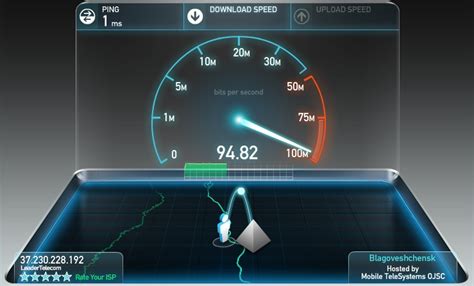
Чтобы убедиться, что ваше подключение работает правильно, важно проверить скорость соединения. Для этого можно воспользоваться специальными онлайн-сервисами, например, Speedtest.net или Ookla. Просто откройте выбранный сервис в браузере и нажмите на кнопку "Начать тест". Сервис покажет вам текущую скорость загрузки и выгрузки данных. Если результаты теста не соответствуют вашим ожиданиям, обратитесь к провайдеру интернета для устранения проблем.
Использование VPN-сервисов

Для настройки VPN на устройстве:
- Выберите надежный VPN-сервис и зарегистрируйтесь.
- Установите приложение VPN на устройство.
- Запустите приложение и войдите в свою учетную запись.
- Выберите сервер для подключения.
- Подключитесь к выбранному серверу.
После выполнения этих шагов ваш интернет-трафик будет зашифрован и ваше подключение будет безопасным. VPN также позволяет обходить географические ограничения и блокировки сайтов.
Оптимизация интернет-соединения

Чтобы максимально эффективно использовать интернет без Wi-Fi, следует оптимизировать своё подключение. Вот несколько простых шагов, которые помогут улучшить скорость и стабильность интернета:
1. Проверьте скорость интернета. Существует множество сервисов (например, Speedtest), позволяющих оценить скорость вашего интернет-соединения. Если скорость ниже заявленной провайдером, обратитесь в техподдержку.
2. Подключите устройство напрямую к роутеру. Используйте сетевой кабель для подключения компьютера или ноутбука к роутеру. Это поможет уйти от потерь сигнала, что обычно происходит при беспроводном соединении.
3. Избегайте использования интернета на других устройствах. Чем меньше устройств использует интернет одновременно, тем быстрее будет соединение. Выключите все неиспользуемые устройства или ограничьте их доступ к сети.
4. Проверьте наличие вирусов на компьютере. Вредоносное ПО может значительно замедлить интернет, поэтому регулярно сканируйте свой компьютер антивирусом.
Следуя этим простым рекомендациям, вы сможете значительно улучшить качество интернет-соединения и наслаждаться быстрым и стабильным доступом к сети.
Безопасность при использовании интернета

Для обеспечения безопасного использования интернета без Wi-Fi, следует учитывать следующие моменты:
- Используйте только защищенные сайты с протоколом HTTPS для ввода личной информации.
- Не делитесь персональными данными или паролями через ненадежные каналы связи.
- Установите антивирусное программное обеспечение на устройство для защиты от вредоносных программ.
- Часто обновляйте программы и операционную систему устройства для исправления уязвимостей безопасности.
- Избегайте открытых и ненадежных Wi-Fi сетей, предпочитая использование собственного мобильного интернета.
- Не отвечайте на подозрительные электронные письма или сообщения с запросами личной информации.
Вопрос-ответ

Как настроить интернет без использования Wi-Fi?
Для настройки интернета без Wi-Fi, вам понадобится специальный сетевой кабель, который подключается к компьютеру и маршрутизатору. Подключите один конец кабеля к сетевому порту компьютера, а другой к порту роутера. Затем настройте сетевое соединение на компьютере, введя правильные настройки IP-адреса, подсети и шлюза по умолчанию. После этого вы сможете пользоваться интернетом без использования Wi-Fi.
Какие преимущества и недостатки использования сетевого кабеля для подключения к интернету?
Одним из преимуществ использования сетевого кабеля для подключения к интернету является более стабильное и быстрое соединение по сравнению с Wi-Fi. При этом сетевой кабель обеспечивает более надежную связь и устойчивость к помехам. Однако недостатками использования кабеля могут быть ограничения на длину соединения, необходимость прокладывать кабель от компьютера до роутера и отсутствие мобильности, характерной для беспроводного подключения.
Какие проблемы могут возникнуть при настройке интернета с помощью сетевого кабеля?
При настройке интернета с использованием сетевого кабеля могут возникнуть следующие проблемы: неверные настройки IP-адреса, неисправность сетевого кабеля, проблемы с маршрутизатором или компьютером. Для решения проблем следует внимательно проверить все подключения, настроить корректные сетевые параметры и, при необходимости, перезагрузить оборудование.
Какой кабель лучше использовать для подключения к интернету без Wi-Fi?
Для подключения к интернету без Wi-Fi лучше использовать специальный сетевой кабель категории 5e или 6. Эти кабели обеспечивают высокую скорость передачи данных и поддерживают Gigabit Ethernet. Кроме того, рекомендуется выбирать кабели с высоким качеством экранирования, чтобы исключить помехи и интерференцию при передаче данных.
Можно ли настроить интернет без Wi-Fi с помощью мобильного устройства?
Да, можно настроить интернет без Wi-Fi с помощью мобильного устройства, если на вашем телефоне есть функция персонального горячего точки доступа (Wi-Fi Hotspot). Вы можете создать точку доступа на своем мобильном устройстве и подключить компьютер к ней через Wi-Fi или сетевой кабель. Однако следует помнить о лимитах трафика и о скорости передачи данных при использовании мобильного интернета.



